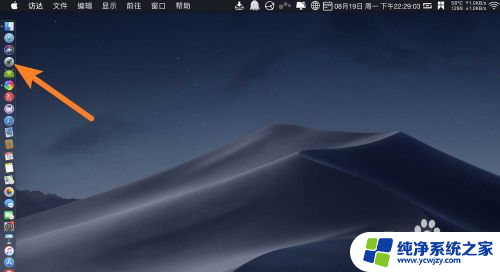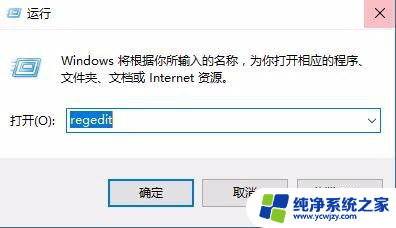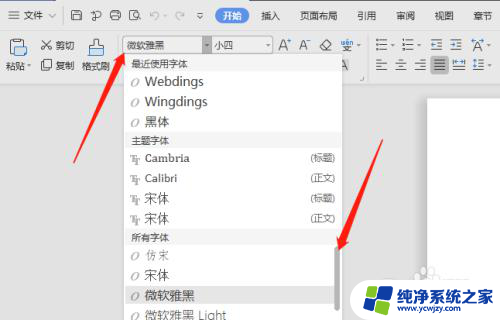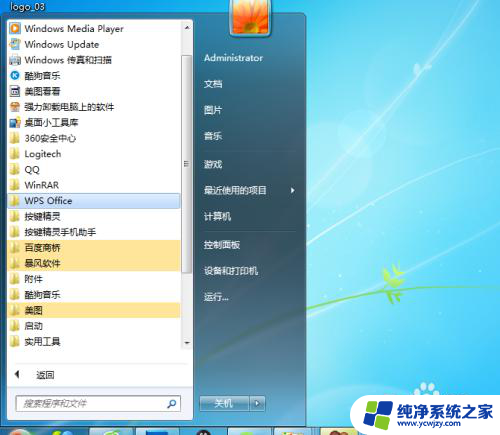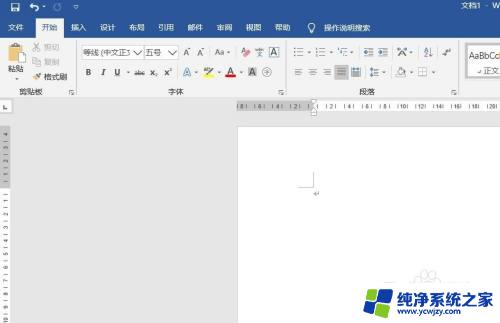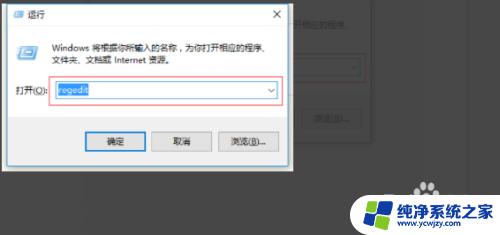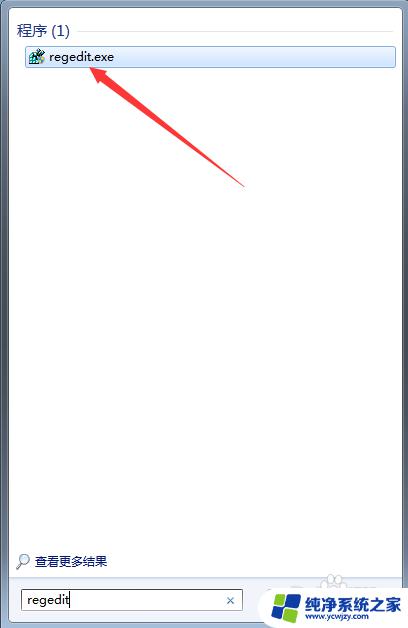如何右键添加新建word
在日常使用电脑时,我们经常需要新建Word文件来记录、编辑文字,有时候我们希望能够更加便捷地通过右键菜单来快速新建Word文件。在这种情况下,我们可以通过简单的操作将Word文件添加到新建右键选项中,从而实现在任何地方都能够快速创建新的Word文件的目的。接下来我们将介绍如何在电脑上进行这一操作,让你的工作更加高效方便。
方法如下:
1.首先我们点击键盘上面的WINDOWS的徽章键+R键,打开运行...
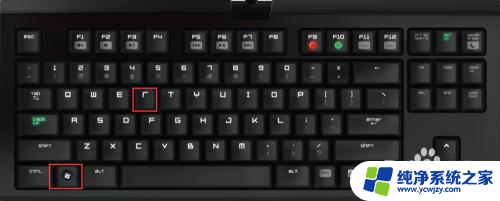
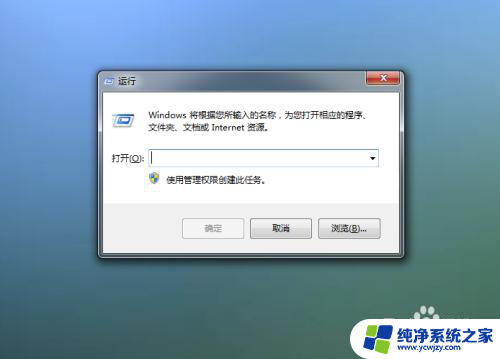
2.然后在打开的窗口中输入”regedit“,点击确定
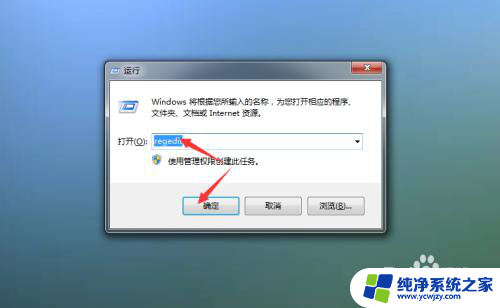
3.打开注册表的窗口后,我们在左侧找到HKEY_CLASSES_ROOT,双击展开
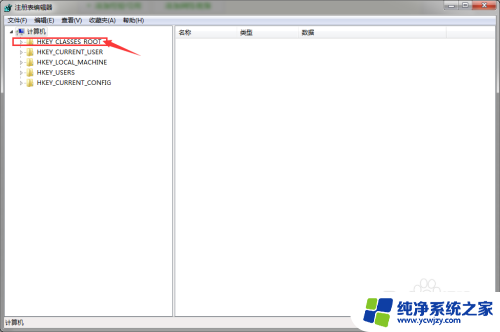
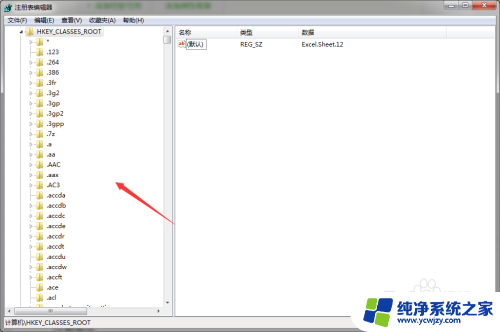
4.然后按键盘Ctrl+F键,打开快速查找窗口
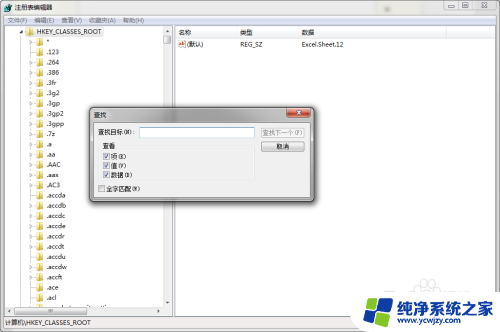
5.然后在查找目标栏中输入”.docx“,点击查找下一个。

6.这个时候右侧会自动出来,我们双击最上方的【默认】。
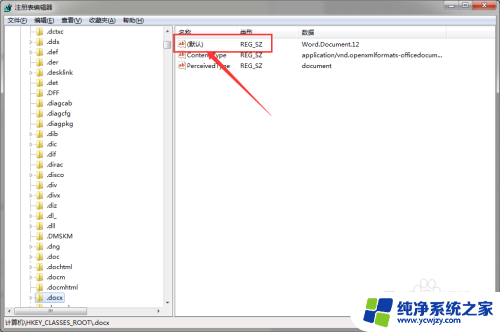
7.然后在数值数据中输入”Word.Document.12“,点击确定

8.退出注册表,然后到桌面上多刷新两次后再去看一下新建里面。是不是已经有了Word文档了
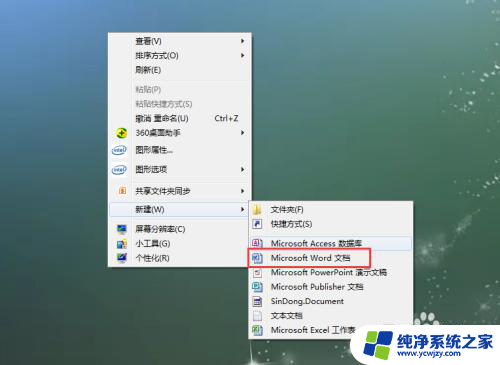
以上是如何通过右键添加新建 Word 文档的全部内容,如果有不清楚的用户,可以参考以上小编的步骤进行操作,希望对大家有所帮助。